マウスのクリック音がノイズになってしまい、Web会議中に音を拾ってしまっていないか気になる人もいるはず。
そういう人は静音タイプのマウスを使えば、周りを気にせずにマウス操作ができます。
クリック音が気になる人に、左右対称でコンパクトな静音ワイヤレスマウス「ロジクール M240 SILENT BLUETOOTH MOUSE」を紹介。
- 左右対称で利き手を選ばず使用できる
- コンパクトで持ち運びに便利
- クリック音のない静音モデル
- リーズナブルに購入できる
M240は、左右対称のデザインで利き手を選ばないコンパクトな静音タイプのワイヤレスマウス。
リーズナブルに購入できるモデルのため必要最低限の機能しかないですが、とにかくクリック音の静かさには思わず驚いてしまった一台。
今回は、コンパクトでコスパ重視な静音ワイヤレスマウス「ロジクール M240 SILENT BLUETOOTH MOUSE」をレビューしていきます。
M240 SILENT
M240 SILENTの詳細を紹介していきます。

| 価格 | 2,100円 |
| カラー | グラファイト オフホワイト |
| 重量 | 73.8g |
| センサー | オプティカルトラッキング |
| 解像度 | 公称値: 1000DPI 400DPI〜4000DPI |
| 接続方式 | Bluetooth Low Energy Logi Bolt |
| バッテリー | 単三電池-1本 |
| 駆動時間 | 最大18ヶ月 |
| カスタマイズボタン | 1つ |
| 対応OS | Windows 10/11以降 macOS 11以降 iPadOS 14以降 ChromeOS Linux Android 9.0以降 |
ボタン数の少なさだったり1台までしかペアリングできないなど、リーズナブルに購入できるだけあってコンパクトな機能設計。
ですが、ボタン数はLogi Options+を使ってジェスチャー機能を割り振っておけば、ボタン数の少なさをカバーできます。
- 利き手が左手
- マウスはとにかく安いもので十分
- テレワーク環境でクリック音が気になる
- ボタン数が少なくても最低限カスタマイズできればいい
左右対称のデザインなので左利きの人でも使えるし、クリッキーな感触がなく操作感も快適。さらに驚くほどクリック音がなくてノイズレスなワイヤレスマウスです。
M240 SILENT|レビュー
M240 SILENTをレビューしていきます。

- M240 SILENT
- 単三電池×1
- 取扱説明書
- 保証書

M240は丸いフォルムなデザインで、再生プラスチックを使用した大変エコなワイヤレスマウス。

実際に手に持ってみるとかなりコンパクト。持ち運び用のマウスとして最適です。

電池を入れた状態でも重量はわずか73g。
コンパクトなマウスはつまむように操作することが多いので、これだけ軽量だと持ち上げた時の負担が少なくて嬉しい限り。

ホイールにはシリコン素材を採用。ただ左右に倒して操作するチルト機能は搭載していないのがネックな部分。

背面には接続ボタン(ペアリングボタン)と電源スイッチを搭載。
ちなみにペアリング数は1台までなので、切り替えスイッチを使ってデバイスのペアリングを変えることはできません。

レシーバーを使わずにBluetoothだけで使用できますが、Logi Boltに接続して使用したい人でも収納する場所があるのは嬉しい設計。
電池一本で最大18ヶ月とロングバッテリー
M240は単三電池一本で最大18ヶ月とロングバッテリーなワイヤレスマウス。

背面の蓋を開けると電池を交換できます。使用する電池は単三電池一本だけ。

エネループのような充電式乾電池を使用しても問題なく操作ができます。
左右対称のデザインだから利き手で悩む必要はなし

M240は左右対称のデザインをしているので、右手左手問わずに使えます。


実際に持ち手を変えて操作してみましたが、どちらの手で操作しても同じような持ち方ができました。
もちろん利き手に応じたサイドボタンがあるに越したことはないのですが、左利きの人にとってはその選択肢ですら少ないんですよね。
M240は中央にあるミドルボタンがカスタマイズできるので、左利きの人でもボタンが邪魔になることなく使用できます。
コンパクトで軽量な設計なので軽快な操作ができる
M240はコンパクトで軽量なワイヤレスマウス。軽快な操作ができるので、フルサイズのマウスとは違った良さを感じられます。

MX Master 3Sのようなガッチリ持つフルサイズタイプと違い、軽くつまんで操作するコンパクトタイプのM240は軽い操作感で長時間使用しても疲れにくかったです。
ただコンパクトな設計なので、手が大きい人には少し小さすぎると感じました。
MX Master 3のレビューはこちら!※旧モデル


日頃からマウスと一緒に使用している可動式リストレスト「DeltaHub Carpio 2.0」と使用してみましたが、よりスムーズに操作ができて相性抜群でした。
もちろんリストレストなしでも快適ですが、リストレストがあった方が手首の動きを最小限にできるので併用するのがおすすめです。
DeltaHub Carpio 2.0のレビューはこちら
クリック音が少ない静音タイプのワイヤレスマウス
M240の最大の特徴はマウスのクリック音が静かすぎることです。
M240とMX Anywhere 3のクリック音を比較してみましたが、従来のマウスに比べ90%も軽減しているM240はとにかく静か。
クリッキーな感触がなく指への跳ね返りも少ないですし、デスクに座ってマウス操作していてもクリック音なんてほぼ聞こえないくらいに静かです。
MX Anywhere 3のレビューはこちら

これだけ静音性に優れているのであれば、Web会議中にクリック音を気にすることなくマウス操作ができるのでテレワーク環境に最適な一台。
ボタン数は1つだけどジェスチャー機能で拡張可能
M240はLogi Options+に追加することでボタンのカスタマイズやカーソル速度など、ユーザーに合わせたカスタマイズが可能です。
M240|ペアリングとセットアップ方法
まずはロジクール公式サイトからLogi Options+の最新バージョンをダウンロードしておきましょう。

Logi Options+に追加する前にM240の電源を入れておくのを忘れないようにしましょう。
電源スイッチが緑色になるようにカチッと切り替えます。

初めて電源を入れるとLEDライトが点滅して自動でペアリングモードになります。
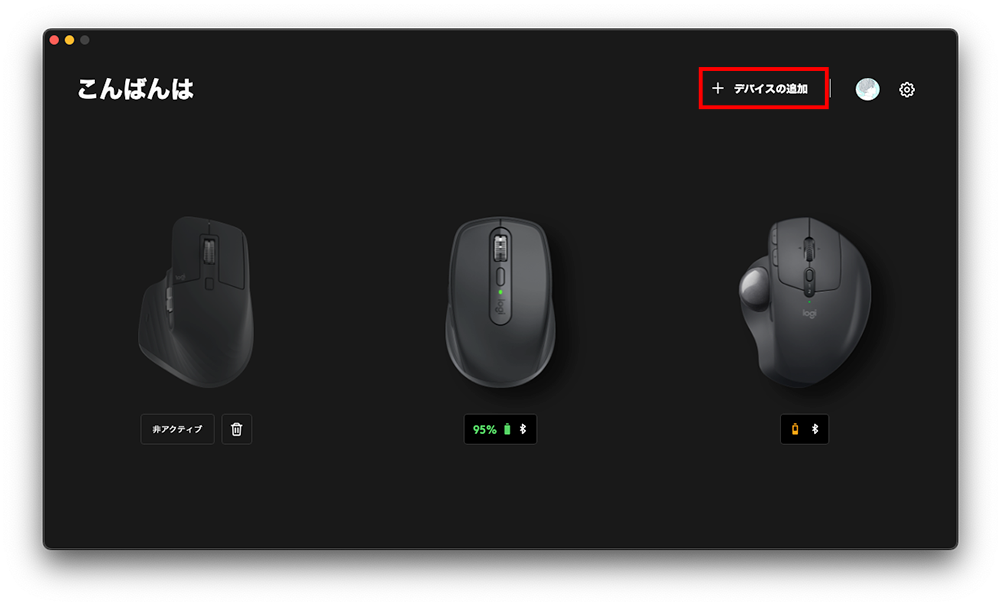
Logi Options+を開くと、右上にある「+デバイスの追加」からM240を追加します。
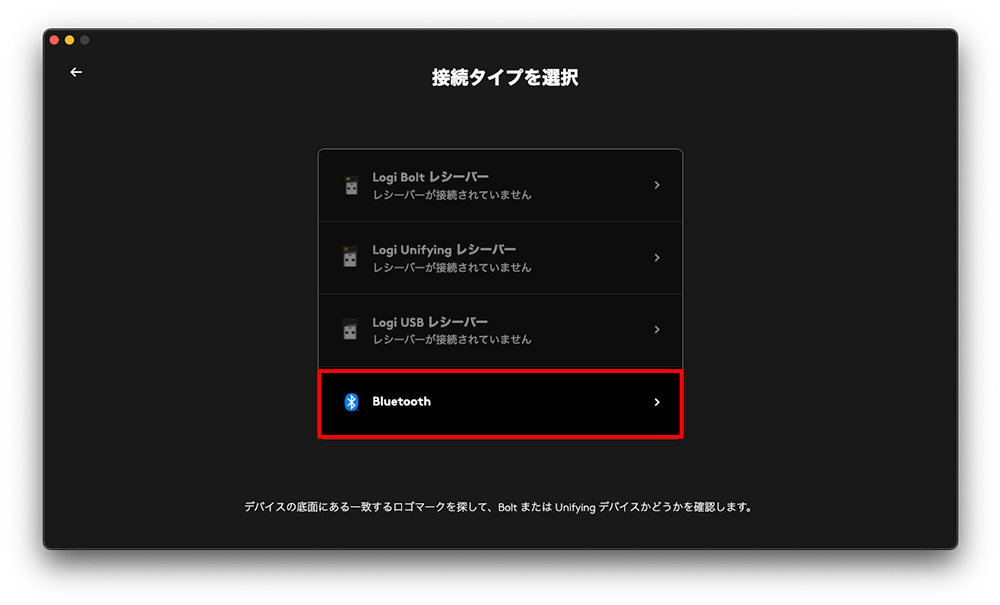
Logi Options+から接続タイプを「Bluetooth」を選択。
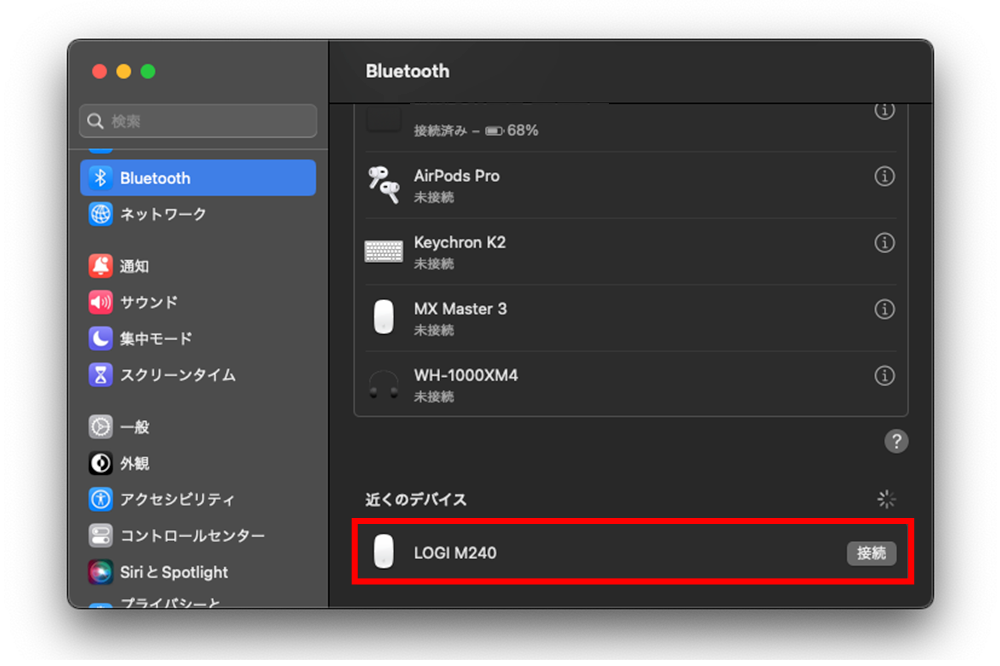
Bluetooth設定に移動するので「LOGI M240」を接続。
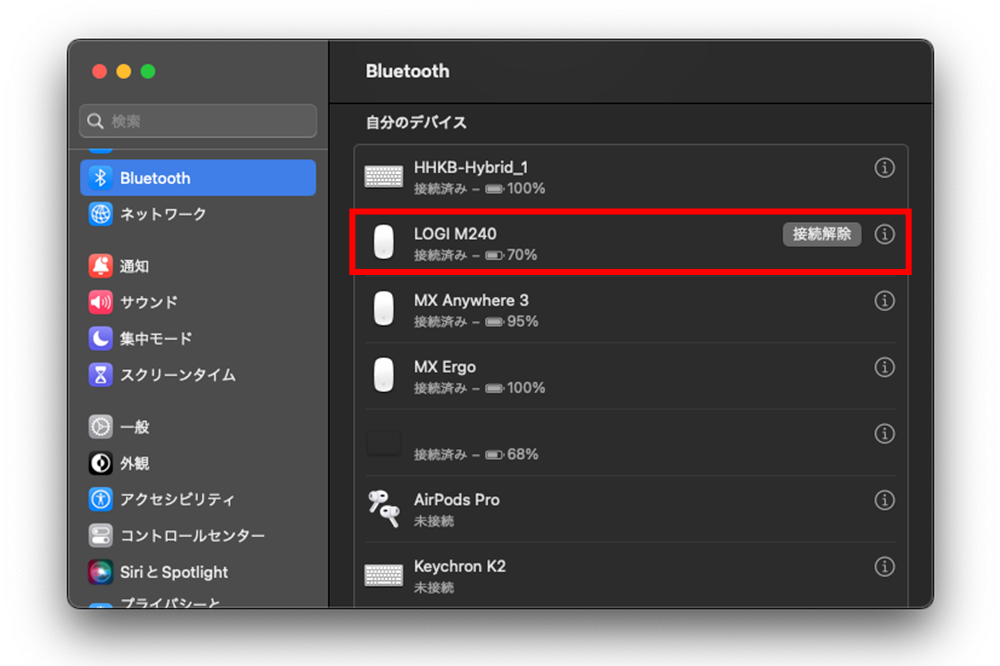
あとは接続済みになっていればデバイスとのペアリング完了です。
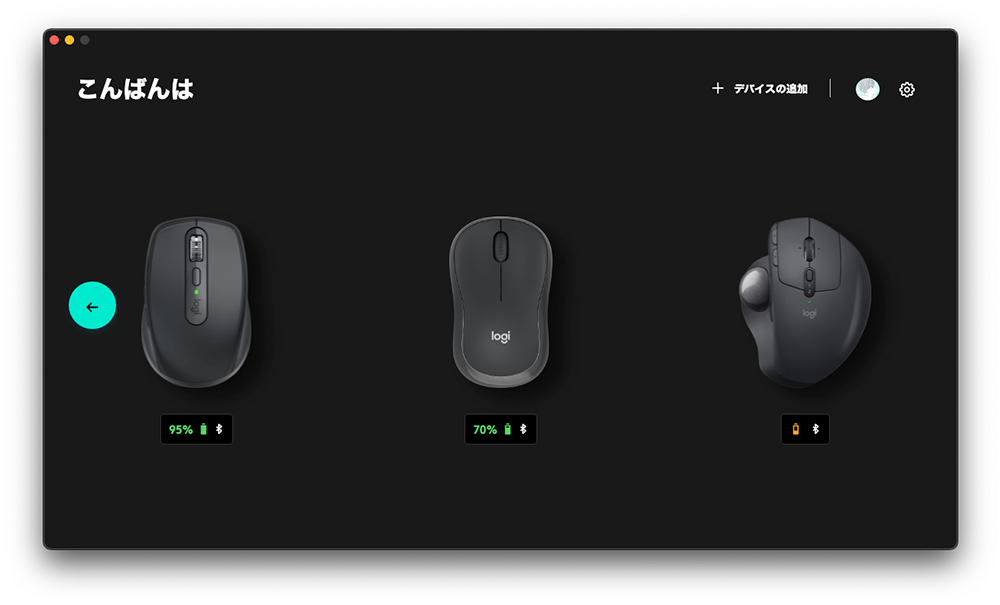
無事にLogi Options+が追加されているとM240のアイコンが表示されるので、カスタマイズしたい場合はアイコンを選んで好きなカスタマイズを楽しみましょう。
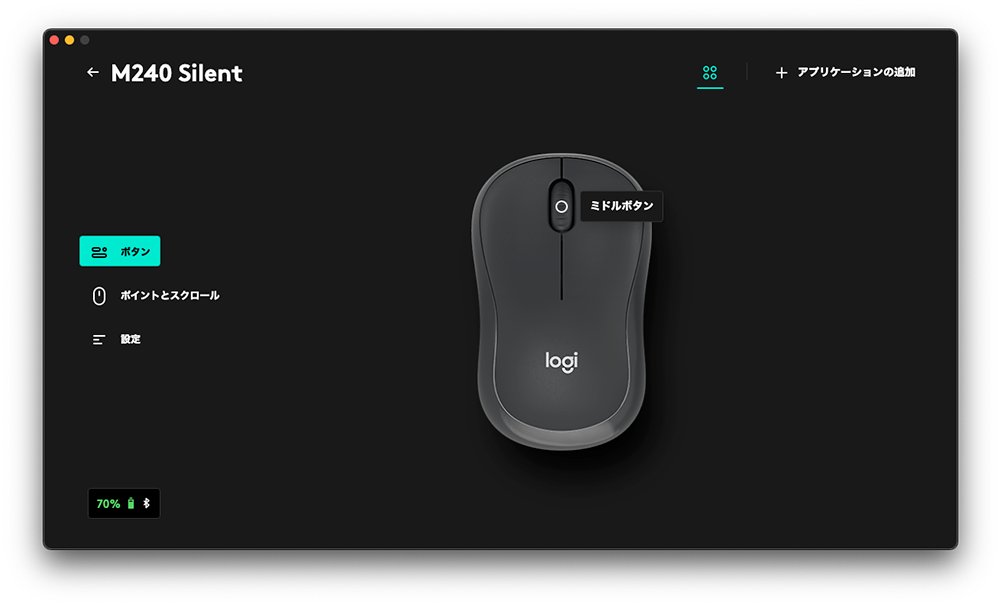
- ミドルボタンのカスタマイズ
- スクロールスピード/方向の設定
- ポインター速度の設定
M240には、上位機種にあるLogicool Flowや指で弾くだけで高速スクロールになるSmartWheelは非搭載。
もちろん高速スクロールも搭載していないので、価格を重視したミニマルな機能設計。
Logi Options+の詳しい使い方はこちら
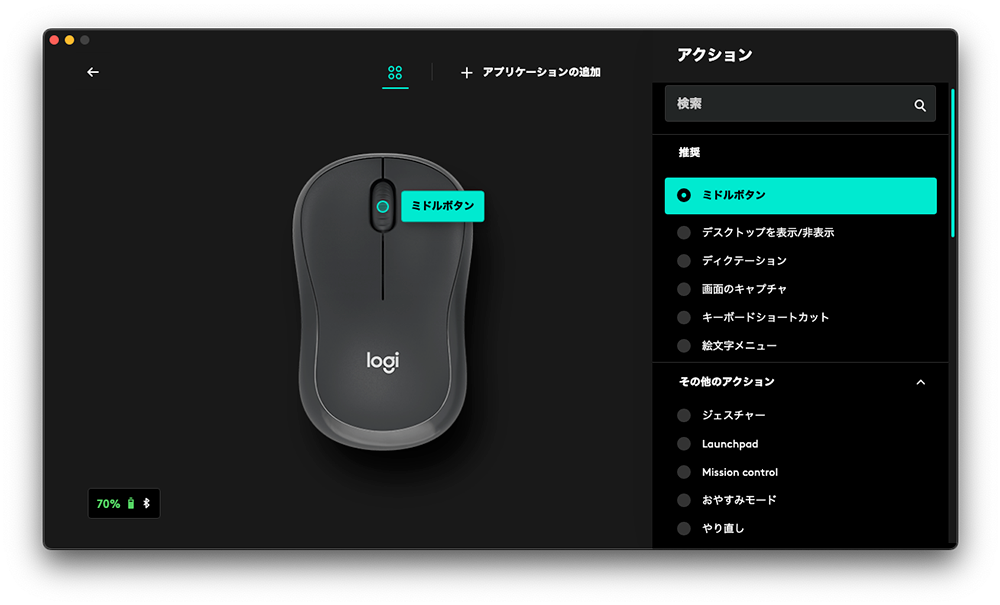
冒頭でも書いた通り、唯一カスタマイズできるミドルボタンにジェスチャー機能を設定すれば、ボタン数の少なさをある程度はカバーできます。

ジェスチャー機能を割り振ると、ボタンを押しながら上下左右の動きに合わせて最大5つまで設定したアクションが実行されます。
これでチルト機能のように「戻る/進み」みたいな設定を補うことが可能です。
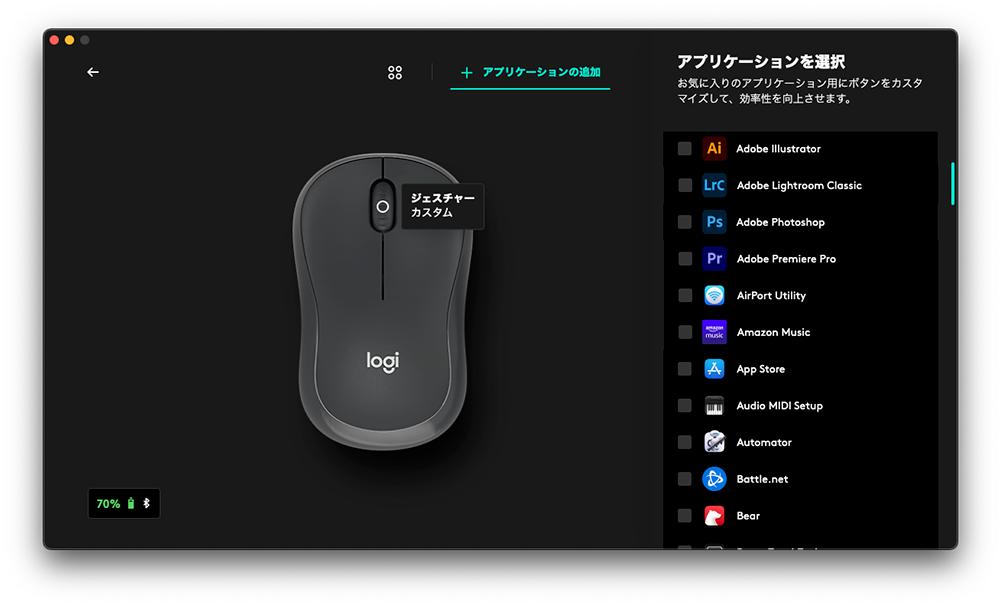
アプリケーションごとにボタンのカスタマイズを切り替えることもできるので、リーズナブルに手に入るマウスとはいえ十分な機能性を備えるワイヤレスマウス。
M240 SILENT レビュー|まとめ
M240を試してみましたが、クリック音は静かだしクリックした時のソフトな感触には「次回購入するマウスは静音モデルにしたい」と感じるほどでした。

- クリック音が静かな静音モデル
- リーズナブルに購入できる
- 左右対称で利き手を選ばず使用できる
- コンパクトで軽量なので持ち運びに便利
- ボタン数が少ない
- 高速スクロール非対応
- 1台までしかペアリングできない
ボタン数など機能面で物足りない部分もありますが、ジェスチャー機能を使えばカスタマイズ性を補えます。
静かすぎるクリック音はテレワーク環境の人にピッタリですし、2,000円程度で購入できるので持ち運び用のマウスとしても最適。
今回は、クリック音が静かすぎるコンパクトな静音ワイヤレスマウス「ロジクール M240 SILENT BLUETOOTH MOUSE」をレビューしました。
















コメント